- Web Templates
- E-commerce Templates
- CMS und Blog Templates
- Facebook Templates
- Website-Builder
VirtueMart 3.x. Wie man Navigationstasten für den Slider deaktiviert
Juni 25, 2015
Von diesem Tutorial erfahren Sie, wie man Navigationstasten für den Slider in VirtueMart 3.x deaktiviert.
VirtueMart 3.x. Wie man Navigationstasten für den Slider deaktiviertFinden Sie den Tab Erweiterungen (Extensions), und dann den Tab Modulemanager (Module Manager).
In unserem Fall ist das Slider Modul ist Slideshow CK, aber in Vorlagen können andere Module verwendet werden. Öffnen Sie das Modul, um die Änderungen vorzunehmen:
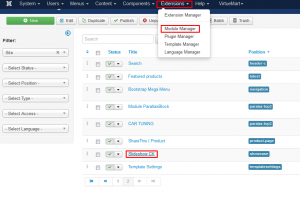
Finden Sie die Optione Modulstil (Styles Options) im Tab «Zusätzliche Optionen» (multiple). Öffnen Sie ihn:
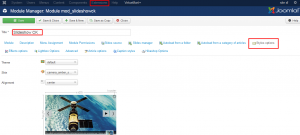
Scrollen Sie die Seite nach unten und finden Sie den Button Seitennummerierung (Pagination). Legen Sie den Wert Nein (NO) fest und speichern Sie die Änderungen:
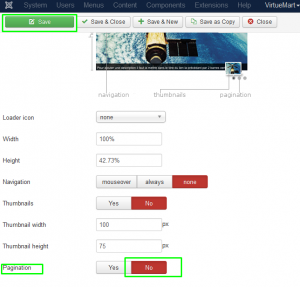
Sie können auch das ausfuhrliche Video-Tutorial nutzen:
VirtueMart 3.x. Wie man Navigationstasten für den Slider deaktiviert













